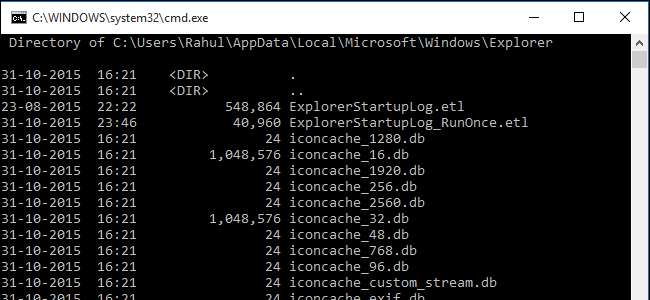
Ikonerne, som Windows bruger til dine dokumenter og programmer, gemmes i en ikoncache, så de kan vises hurtigt i stedet for langsomt at indlæse dem hver gang. Hvis du nogensinde har problemer med ikonerne på din computer, kan genopbygning af ikonets cache måske hjælpe.
Undertiden bliver ikonets cache forældet, hvilket får ikoner til at blive vist forkert eller endda gå glip af. For eksempel, måske opgraderede du et program, og den nye version kom med et nyt ikon, men du ser stadig det gamle ikon på skrivebordet. Nogle gange kan der vises et tomt eller beskadiget ikon, når et perfekt ikon blev vist før. Når dette sker, skal du nulstille ikonets cache og lade dem automatisk genskabe det. I denne artikel viser vi dig, hvordan du genopbygger ikoncachen i Windows 10. Denne vejledning gælder også for Windows 8 og 7, men processen fungerer lidt anderledes.
Sådan fungerer ikonets cache i Windows
Ikoner er overalt i Windows: Kontrolpanel, Programmer og funktioner, File Explorer osv. At skulle hente alle mulige ikonbilleder fra harddisken og gengive dem dynamisk kan forbruge masser af systemressourcer. Som et resultat gemmer Windows ikoner, der allerede er hentet i hukommelsen. Når du lukker ned eller genstarter, skriver den denne cache til en skjult fil på din harddisk, så den behøver ikke at genindlæse alle disse ikoner senere.
Databasefilen vokser, når flere oplysninger føjes til den. I henhold til dette dokument fra MSDN vidensbase , når Windows skal vise et ikon, kontrollerer det cachen og viser det cachelagrede ikon, hvis der findes et match. Hvis den ikke finder en, kontrollerer den den eksekverbare fil og scanner applikationsmappen.
Cachemekanismer, såsom IconCache-databasen, er allerede blevet diskuteret af flere systemspecialister og i dybden af Mark E. Russinovich og David A. Solomon i deres Windows Internals-bog , hvis du er nysgerrig efter at lære mere, men det grundlæggende er alt hvad du behøver for at forstå for denne proces.
Hvor ikoncachen gemmes
I Windows Vista og Windows 7 er ikonets cache-fil placeret i:
C: \ Brugere \ <dit brugernavn> \ AppData \ Local \ IconCache.db
(Erstatte
<dit brugernavn>
med det faktiske loginnavn til din Windows-konto.)
Denne fil findes stadig i Windows 8 og 10, men Windows bruger dem ikke til at gemme ikoncachen. I Windows 8 og Windows 10 er ikonets cache-fil placeret i:
C: \ Brugere \ <dit brugernavn> \ AppData \ Local \ Microsoft \ Windows \ Explorer
(Erstatte
<dit brugernavn>
med det faktiske loginnavn til din Windows-konto.) I denne mappe finder du et antal ikoncache-filer:
• iconcache_16.db
• iconcache_32.db
• iconcache_48.db
• iconcache_96.db
• iconcache_256.db
• iconcache_768.db
• iconcache_1280.db
• iconcache_1920.db
• iconcache_2560.db
• iconcache_custom_stream.db
• iconcache_exif.db
• iconcache_idx.db
• iconcache_sr.db
• iconcache_wide.db
• iconcache_wide_alternate.db
For at genopbygge ikoncachen skal du slette alle ikoncache-filer, der vises i denne mappe. Det er ikke så simpelt som at klikke på dem og trykke på Slet, dog: disse filer bruges stadig af Explorer, så du kan ikke bare slette dem normalt.
Sådan genopbygges ikoncachen
Luk og gem alt, du arbejder på, inden du fortsætter. Åbn File Explorer, og gå til følgende mappe:
C: \ Brugere \ <dit brugernavn> \ AppData \ Local \ Microsoft \ Windows \ Explorer
(Erstatte
<dit brugernavn>
med det faktiske loginnavn til din Windows-konto.)
Tryk på "Shift" -tasten, og hold den nede, og højreklik på mappen Explorer. Vælg "Åbn kommandovindue her."
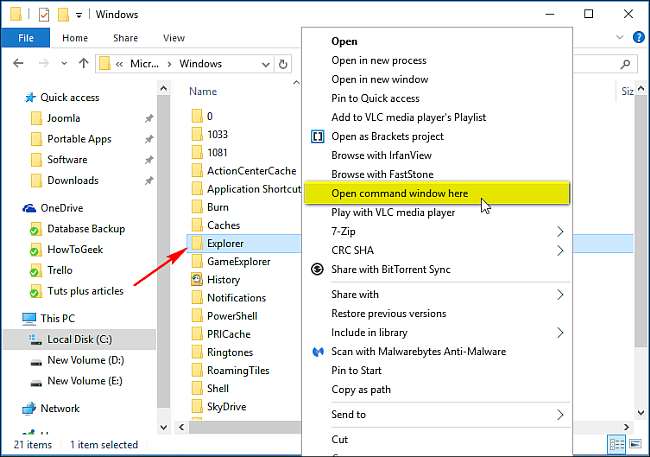
Et kommandopromptvindue åbnes ved den sti:
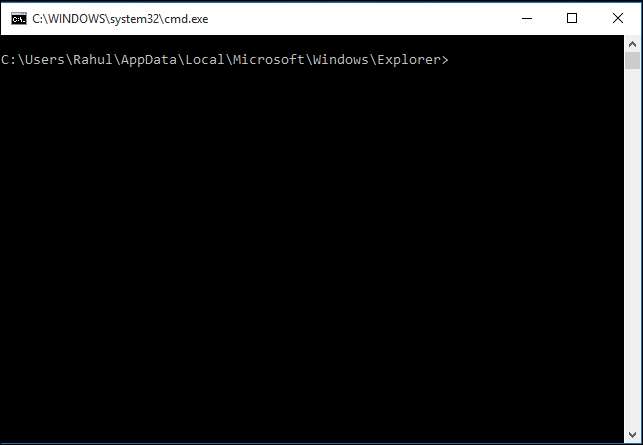
For at sikre, at kommandoprompten er i den korrekte mappe, skal du skrive
til dig
kommando. Du skal se de ikoncache- og thumbcache-filer, vi diskuterede tidligere, vises.
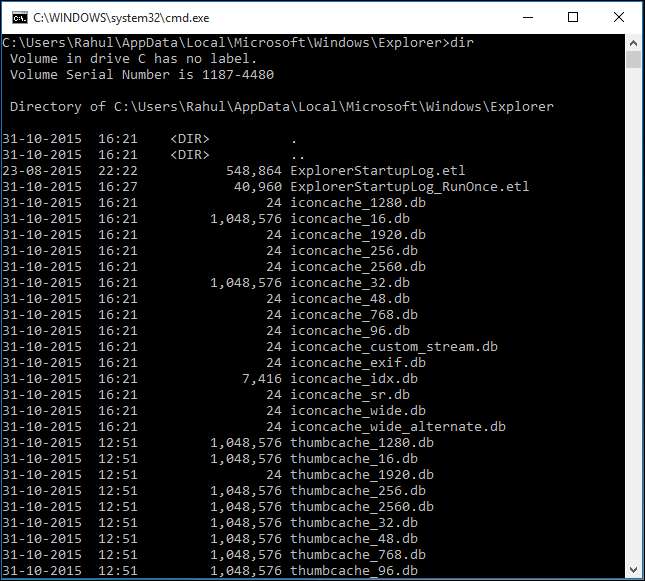
Højreklik på Windows proceslinje, og vælg "Jobliste" i genvejsmenuen.

Højreklik på "Windows Stifinder" på listen, og vælg "Afslut opgave" i genvejsmenuen. Stifinder og skrivebord forsvinder. Afslut Jobliste og sørg for, at ingen andre applikationer kører undtagen kommandopromptvinduet.
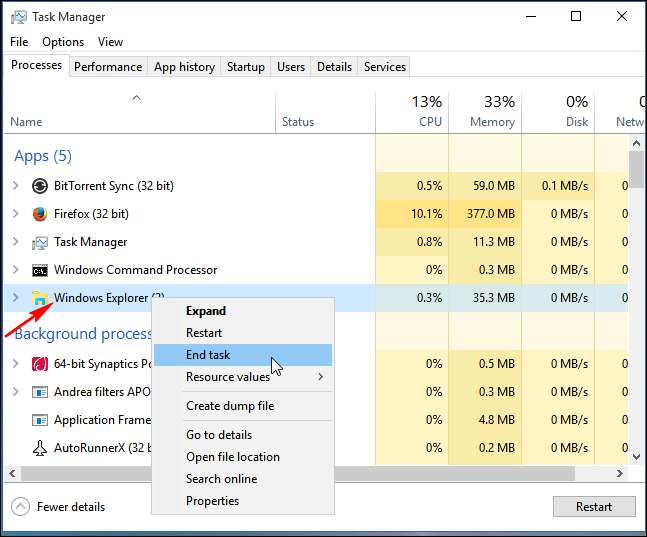
Skriv følgende kommando i kommandopromptvinduet:
fra iconcache *
Tryk på Enter. Stjernen efter
ikoncache
er nødvendigt for at sikre, at alle filer med navne, der starter med iconcache, vil blive inkluderet i sletningen. Det skulle slette alle ikonets cache-filer.
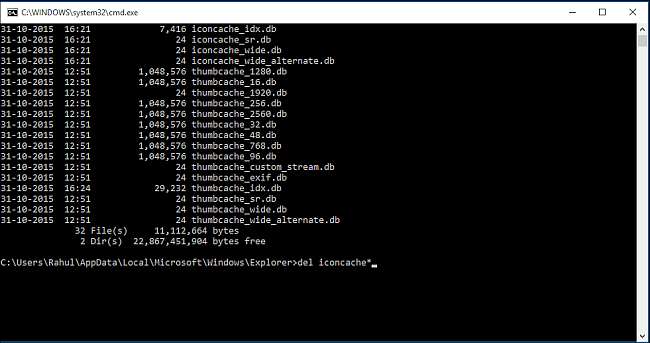
Kør dir
kommando for at kontrollere listen over resterende filer. Hvis en eller flere ikoncache-filer stadig vises, betyder det, at nogle applikationer stadig kører i baggrunden. Luk dem, og gentag om nødvendigt proceduren igen.
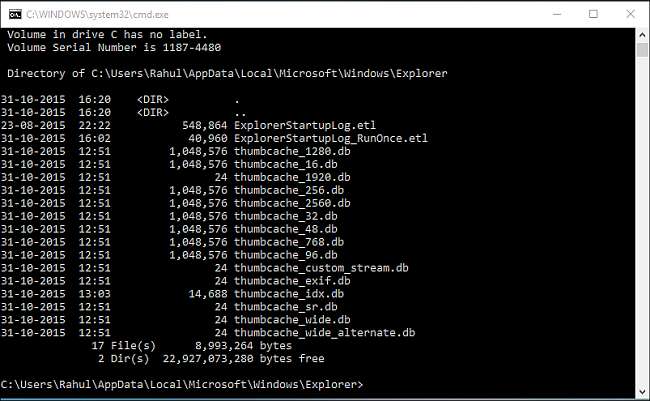
Tryk nu på Ctrl + Alt + Del-tasterne samtidigt, og vælg "Log af". Log ind igen, og forældede eller manglende ikoner skal forhåbentlig blive repareret eller genskabt.
Husk, at genopbygning af ikonets cache hjælper ikke med miniatureproblemer (du bliver nødt til at gennemgå denne proces for at gøre det), det forkerte ikon for en bestemt filtypenavn eller et manglende genvejsikon. Men hvis du har andre ikonproblemer, forhåbentlig genopbygning af ikonets cache vil løse dem.







